みなさんこんにちは。SSS担当です。
ついにTeamsのビデオ会議で背景画像が変更できるようになりましたね!
今回はTeamsのビデオ会議で背景画像を表示する方法と、自分のオリジナル背景画像を設定する方法をご案内します!
目次
Teamsビデオ会議 背景設定方法
Teamsのビデオ会議に入って「…」から「背景効果を表示する」を選択します。
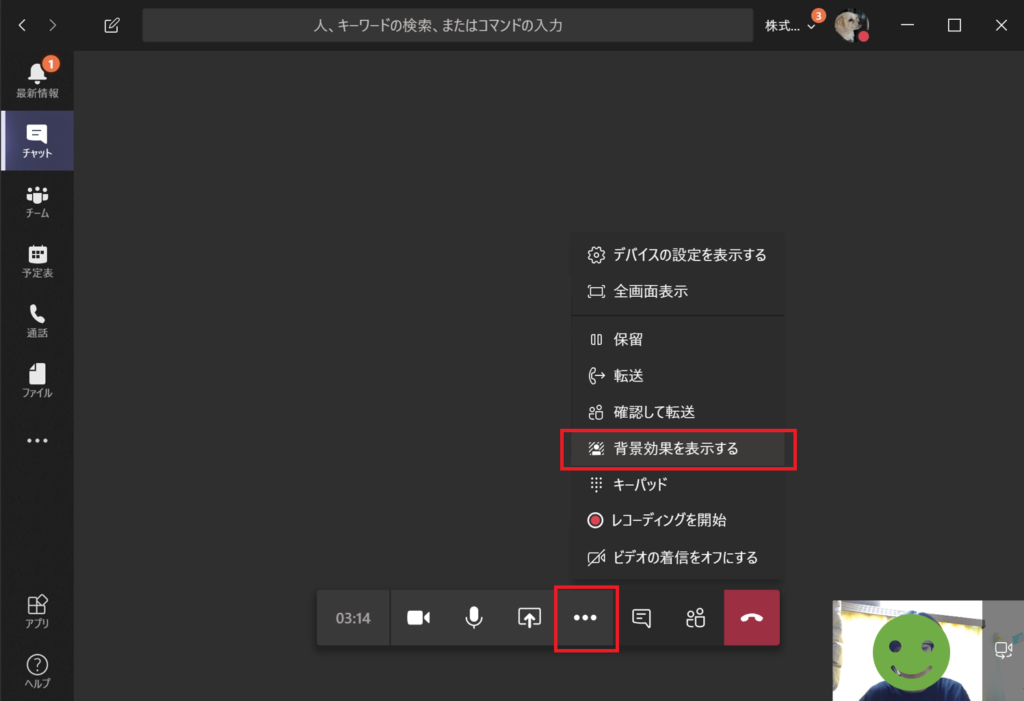
右側に背景画像が現れるので、好きな画像を選んで「適用」し完了です。
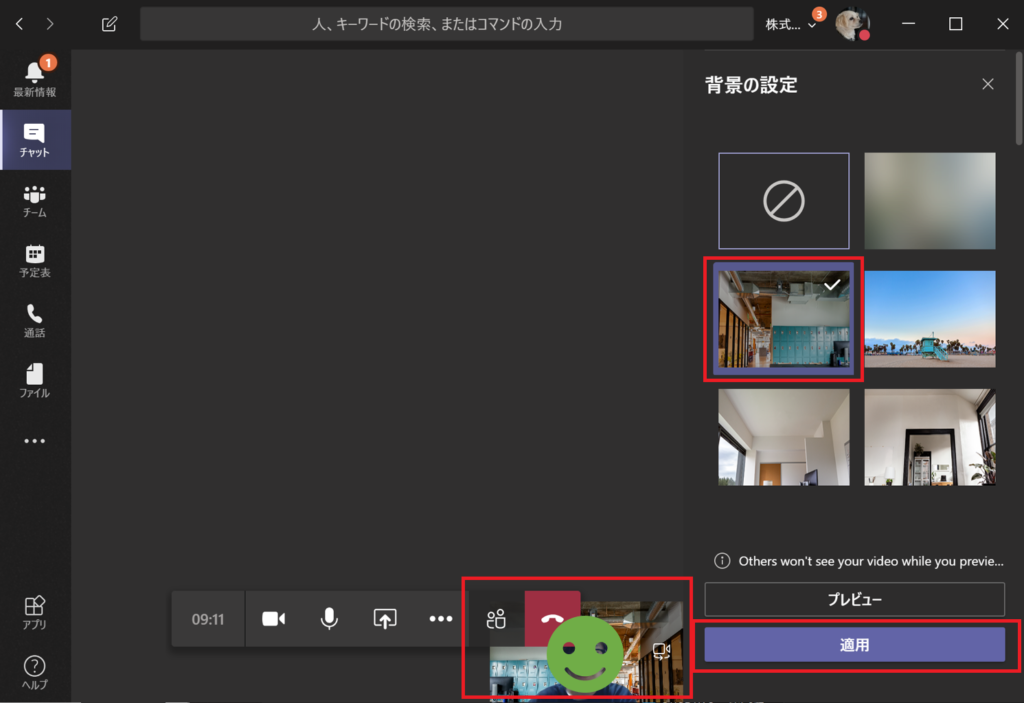
オリジナルの背景画像設定手順
Microsoftからの公式発表では2020年5月中にはオリジナル背景画像をアップロードできるようになります。今しばらくお待ちください…!と、言いたいところなのですが、実は以下手順で今すぐにオリジナルの背景画像をアップロードすることができます。
待ちきれない方は、以下チャレンジしてみてくださいね!
Teamsで表示できる背景画像の一覧が保存されているローカルフォルダにアクセスし、「Uploads」フォルダを開きます。
%APPDATA%\Microsoft\Teams\Backgrounds

「Uploads」フォルダに好きな背景画像を保存します。
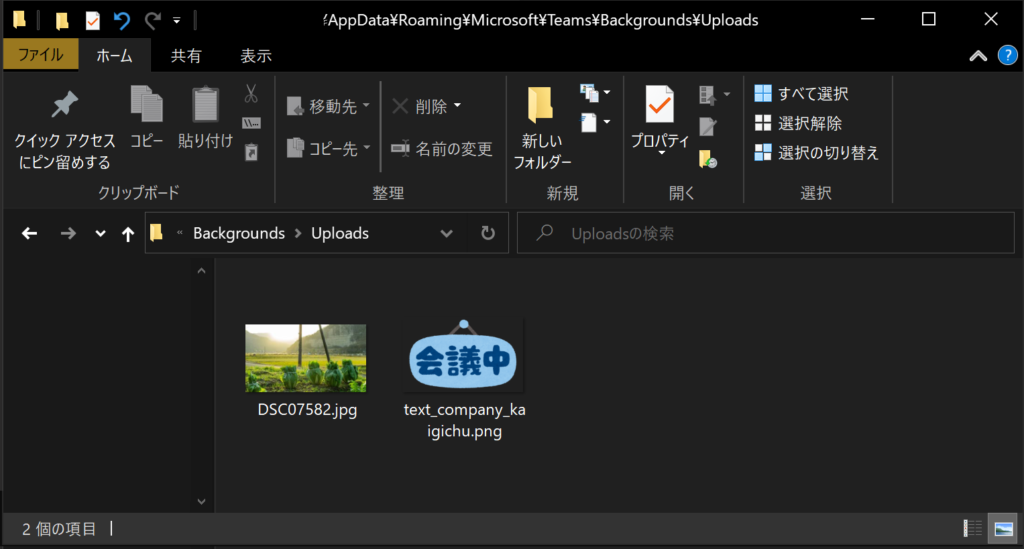
https://www.irasutoya.com/
Teams会議に入って「…」から「背景効果を表示する」をクリックすると、先ほど保存した画像が背景に設定可能となっています!
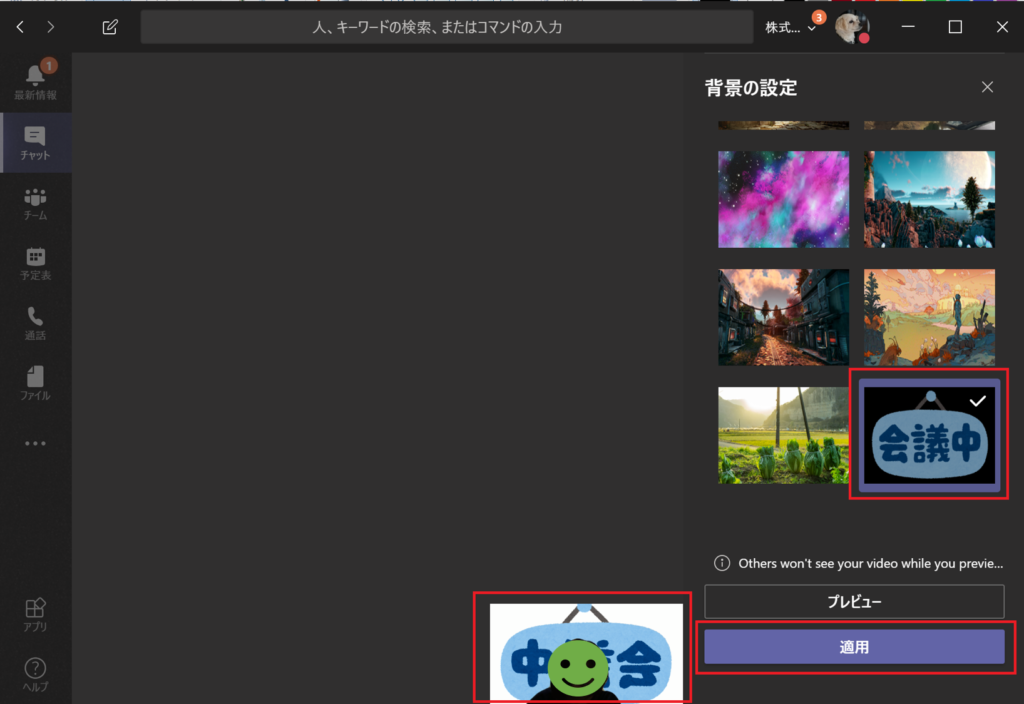
このようにオリジナル画像を追加すれば、在宅勤務での会議が楽しくなりそうですよね。Teamsをご利用の皆様は是非お試しください!
SxSサービスでは通常の保守範囲だけでなく、このような利活用に関するTipsもいち早く取り入れてお客様へご提供しております。
ご興味がありましたら是非お気軽にお問合せくださいね。
